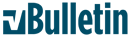<div align="center">
السلام علكيم ورحمة الله وبركاته
حياكم الله أحبتنا في الله ،،،
بدأ برنامج البالتوك بعرض الإصدار الجديد لمستخدمي الإصدار القديم وذلك برسالة تظهر عند فتح البرنامج تعرض عليك التحديث بالضغط على كلمة yes أو الخروج بالضغط على no ،،،
وبعد ذلك غالباً يتعرض البرنامج لخلل إما بالتوقف أو باستمرار ظهور الرسالة مما يسبب القلق للمستخدم ،،،
الذي حدث معي هو أنني قبلت التحديث بالضغط على كلمة yes وفعلا بدأ البرنامج بتحميل التحديث وبعد اكتماله أغلق البرنامج وأعاد فتحه ولكن حدث خلل وخرجت رسالة بوجود خلل ما في نظام البرنامج ،،،
والذي أقترحه على الجميع هو التالي :
أولاً قم بتحميل الإصدار الأخير من البرنامج إلى جهازك عبر هذا الرابط :
http://download.paltalk.com/download/0.x/p...pal_install.exe
بعد تحميله ، قم بإزالة الإصدار القديم والموجود حالياً على جهازك عبر أيقونة الإزالة المسماة بـ <span style='colorrimson'>puninstall
وتجدها في ملف البرنامج على قرصك الرئيسي والذي هو غالباً C:\Paltalk
بعد أن تزيل البرنامج بالضغط على puninstall قم بحذف أي أيقونة متبقية في ملف البالتوك C:\Paltalk
ثم قم بتركيب الإصدار الجديد الذي قمت بتحميله ،،،
وهذه خطوات التنصيب بالصور :
أولاً نضغط على أيقونة التنصيب التي حملتها على جهازك وهذا شكلها :
<img src='http://www.newag.org/members/mhnd/pal1.gif' border='0' alt='user posted image' />
ثم تظهر لك الصورة التالية :
<img src='http://www.newag.org/members/mhnd/pal2.gif' border='0' alt='user posted image' />
نضغط على الزر الموضح في الصورة
ثم يخرج لك مربعاً فيه كتابة ( اتفاقية البرنامج ) نضغط على قبول كما في الصورة :
<img src='http://www.newag.org/members/mhnd/pal3.gif' border='0' alt='user posted image' />
بما أنك مستخدم حالي للبرنامج فنحدد الخيار الثاني كما في الصورة ثم نضغط على الزر :
<img src='http://www.newag.org/members/mhnd/pal4.gif' border='0' alt='user posted image' />
وهذه الخطوة النهائية وأظنها معروفة للجميع ولكن تأكد من تغيير الخيار في المربع السفلي كما في الصورة :
<img src='http://www.newag.org/members/mhnd/pal5.gif' border='0' alt='user posted image' />
وبعدين توجه مباشرة لغرفة الأحبة بدون لف ودورانngry:
دعواتكم
</span></div>
الكلمات الدلالية (Tags):
لا يوجد
-


-

أقول أخوي مهند ولا أحلـ
 ــى من كذا ؟
أنا الحجاز أنا نجد أنايمـــــــــــــــــــــــنأنا الجنوب بها دمعي وأشجانـــــــــــــــيبالشام أهلي وبغداد الهوى وأنــــــــــــــابالرقمتين وبالفسطاط جيرانـــــــــــــــــيوفي ربا مكة تاريخ ملحمتـــــــــــــــــــيعلى ثراها بنينا العالم الفانــــــــــــــــــيفي طيبة المصطفى عمري وولهـــــــــيفي روضة المصطفى عمري ورضوانـيالنيل مائي ومن عمان تذكرتـــــــــــــــيوفي الجزائر إخواني وتطوانـــــــــــــــيفأينما ذكر اسم الله في بلــــــــــــــــــــــدعددت ذاك الحمى من صلب أوطانــــــي
ــى من كذا ؟
أنا الحجاز أنا نجد أنايمـــــــــــــــــــــــنأنا الجنوب بها دمعي وأشجانـــــــــــــــيبالشام أهلي وبغداد الهوى وأنــــــــــــــابالرقمتين وبالفسطاط جيرانـــــــــــــــــيوفي ربا مكة تاريخ ملحمتـــــــــــــــــــيعلى ثراها بنينا العالم الفانــــــــــــــــــيفي طيبة المصطفى عمري وولهـــــــــيفي روضة المصطفى عمري ورضوانـيالنيل مائي ومن عمان تذكرتـــــــــــــــيوفي الجزائر إخواني وتطوانـــــــــــــــيفأينما ذكر اسم الله في بلــــــــــــــــــــــدعددت ذاك الحمى من صلب أوطانــــــي -

بارك الله فيك اخي مهنّد الخالدي ،
و أيضا أحب ان اضيف ، بعد ان تزيل البالتوك القديم ، ستجد له ايقونة تحت جنب الساعة ، بقم باغلاق تلك الايقونة قبل تنصيب الجديد ، لأن بعض الاجهزة لا تسمح باشتغال عدة نسخ مختلفة من نفس البرنامج..
يمكنك اغلاقه عن طريق ضغط زر اليمين عليه و اختيار الاغلاق
او من ادارة المهام و البحث عن pnetaware.exe وانهاء المهمة
ثم قم بتنصيب الاصدار الجديد كما ذكر اخونا مهند الخالدي
مع تحيات ويب ماستر
-

<span style='color rimson'>■ الله يحلي أيامك بالإيمان والطاعة أخي الحبيب أبو بدر ،،،
rimson'>■ الله يحلي أيامك بالإيمان والطاعة أخي الحبيب أبو بدر ،،،
</span>
-

<span style='color rimson'>■ بارك الله فيك أخي أبو شهاب على الإضافة المهمة لكن أعتقد والله أعلم بأن إزالة البرنامج عن طريق puninstall يحذف الأيقونة مع البرنامج لكني لست متأكد من ذلك ،،،
rimson'>■ بارك الله فيك أخي أبو شهاب على الإضافة المهمة لكن أعتقد والله أعلم بأن إزالة البرنامج عن طريق puninstall يحذف الأيقونة مع البرنامج لكني لست متأكد من ذلك ،،،
</span>
-

جزاكم الله خير
<img src='http://www.ala7ebbah.com/up/uploads/twqe1111.gif' border='0' alt='user posted image' /> -

<span style='color rimson'>■ واياك أخي أبو فهد ،،،
rimson'>■ واياك أخي أبو فهد ،،،
</span>
-

يأخ مهند ... انا سويت نفس اللى قلت ولكم رجعت لى النسخه الجديده ( يعني مازالت المشكلة)

-

<div align="center">السلام عليكم ورحمة الله وبركاته
جزاك ربي الجنة يا أخي مهند الخالدين
ولكن في طريقه ممتازة وأسهل وأفضل وكنت أعاني من مشاكل كثيره منها الصوت والتحدث من اللاقط ولله الحمد عملت الدريقة وذهبت المشاكل كلها ولله الحمد
والطريقة:
أولاً: إذهب إلى كلمة help .
وثانياً: Upgrade to Latest Version .
وثالثاً : تأتي لك رساله هل تريد فتح أو حفظ كلاهما ممتاز ولكن الأفضل أختر حفظ وبدها يأتيك التحميل وبالله التوفيق .
مع تحيات أخوكم ومحبكم في الله صقر الدين.
ولا تنسوني من خالص دعائكم</div> -

<span style='color rimson'>■ أشكر الجميع على التفاعل والإضافات المميزة ،،،
rimson'>■ أشكر الجميع على التفاعل والإضافات المميزة ،،،
</span>